
2025-03-30 13:01:01 编辑:匿名
u盘是我们日常生活中经常使用的一种存储设备,但有时会遇到无法打开或格式化的问题。这种情况可能由多种因素造成,包括但不限于u盘物理损坏、病毒感染、文件系统错误、驱动程序问题等。了解这些原因有助于我们更好地应对和解决问题。
在尝试任何软件解决方案之前,首先需要检查u盘是否有明显的物理损伤。比如插口是否有异物、外壳是否有破损等。如果有明显的物理损坏,可能需要寻求专业维修服务。此外,也可以通过观察u盘是否能被电脑识别来初步判断其物理状态。例如,在设备管理器中查看u盘是否被正确识别。
对于没有明显物理损伤的u盘,可以尝试使用windows自带的磁盘管理工具进行检查与修复。具体操作步骤如下:
1. 右键点击“此电脑”或“计算机”,选择“管理”。
2. 在计算机管理窗口中,找到并点击“磁盘管理”。

3. 在磁盘管理界面中找到u盘对应的磁盘分区。
4. 尝试右键点击该分区,看是否有“格式化”选项。如果没有,可能是由于文件系统错误导致的。
5. 如果有“更改驱动器字母和路径”选项,尝试删除当前分配的盘符后重新分配。
如果上述方法无效,可以尝试使用命令提示符来修复u盘的文件系统错误。具体步骤如下:

1. 按win+r键打开运行对话框,输入“cmd”,按enter键打开命令提示符。
2. 输入“chkdsk f: /f /r /x”(其中f为u盘盘符,请根据实际情况替换),然后按enter键执行。
3. 等待命令执行完成,然后重新插入u盘,看看是否可以正常访问。
如果u盘中的数据非常重要且无法通过上述方法恢复,可以考虑使用专业的数据恢复软件。这些软件通常能够扫描u盘并尝试恢复丢失的数据。但在使用前需要注意备份重要数据,避免因操作不当导致数据进一步损失。
当遇到u盘无法打开或格式化的情况时,首先应排除物理损坏的可能性,然后逐步尝试使用系统自带工具或命令行工具进行修复。如果依然无法解决问题,可以借助第三方数据恢复软件来尝试恢复数据。在整个过程中,保持耐心并谨慎操作是非常重要的。
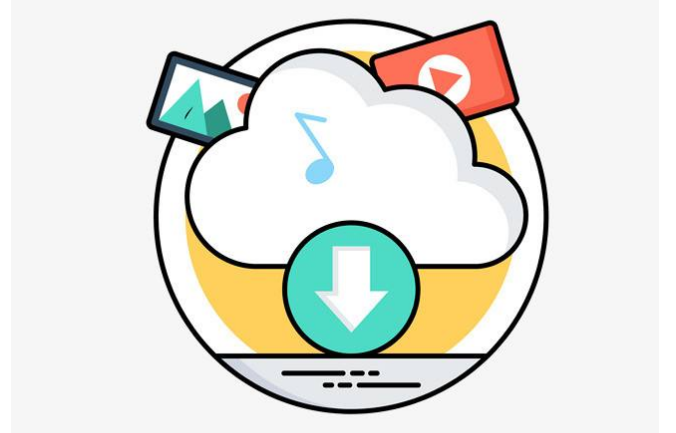
手机备份软件可以随时随地帮助用户将工作文件、相册图片、生活视频等备份到云端,这样下次不论是更换手机还是文件不小心删除都不用担心丢失,给我们生活工作增加一层保障。下面小编给大家推荐了一些备份恢复软件,快来看看哪款是你需要的吧。